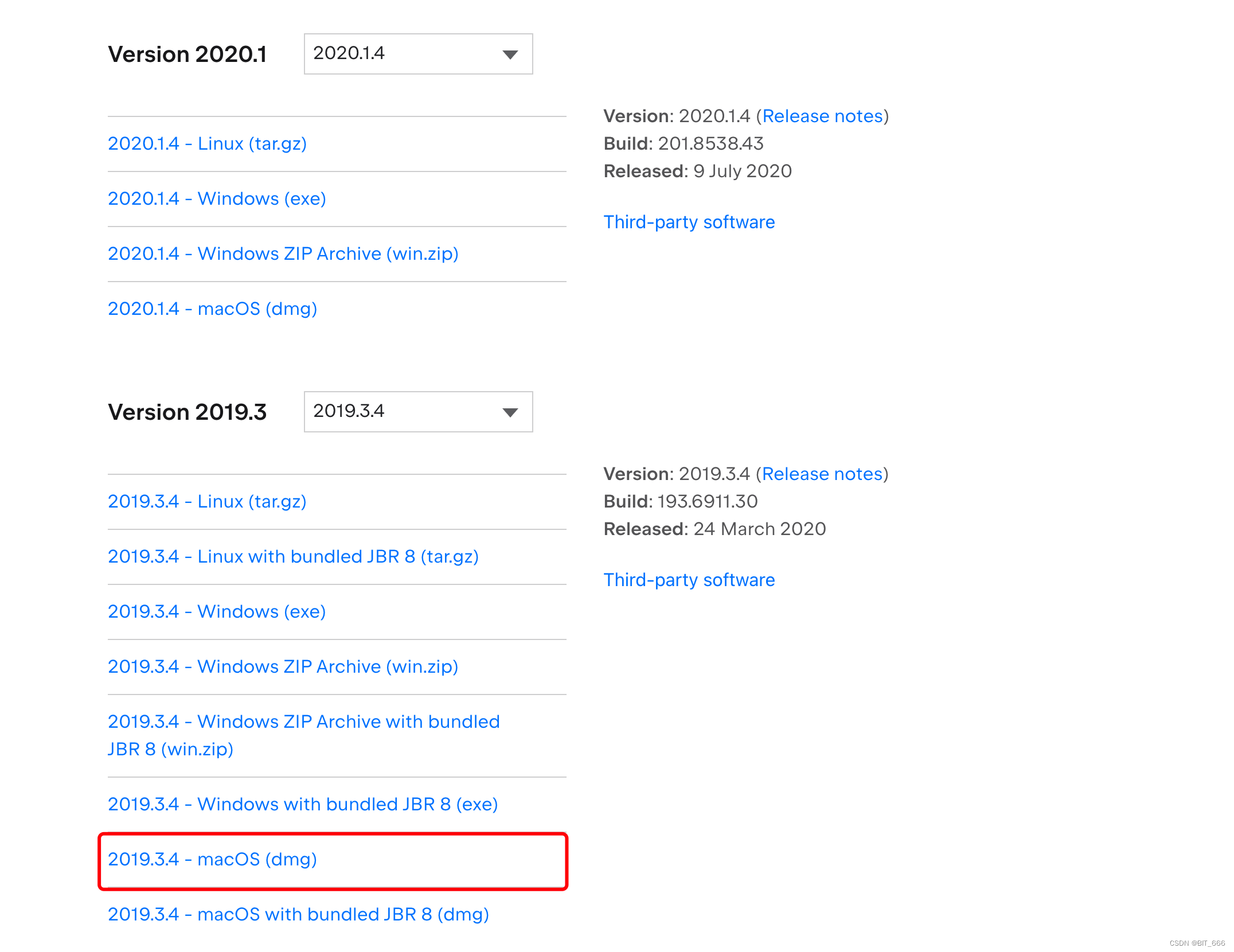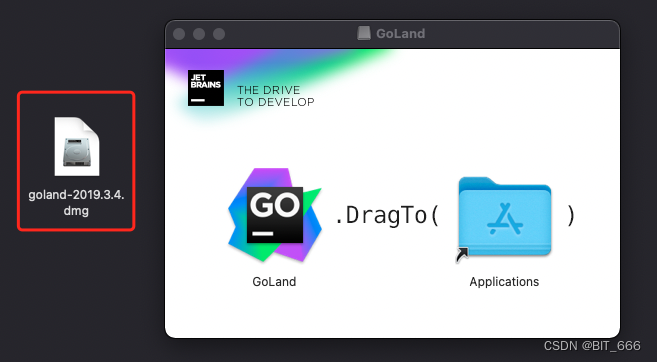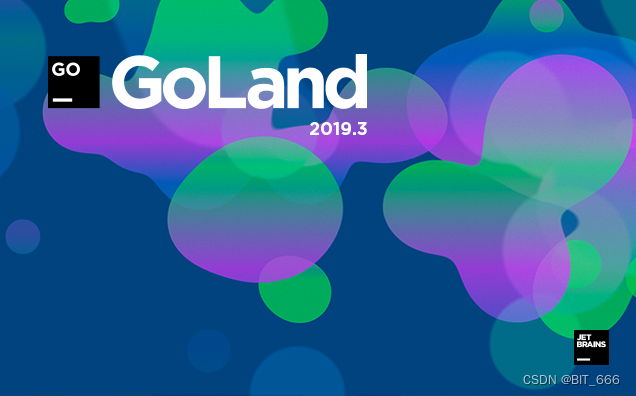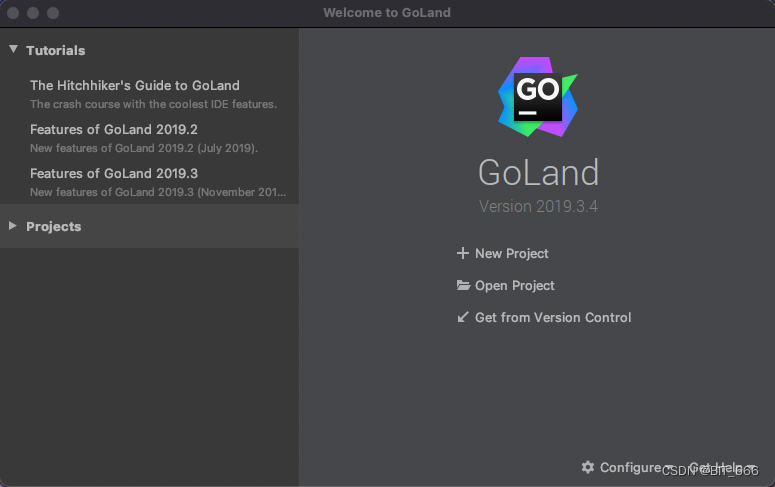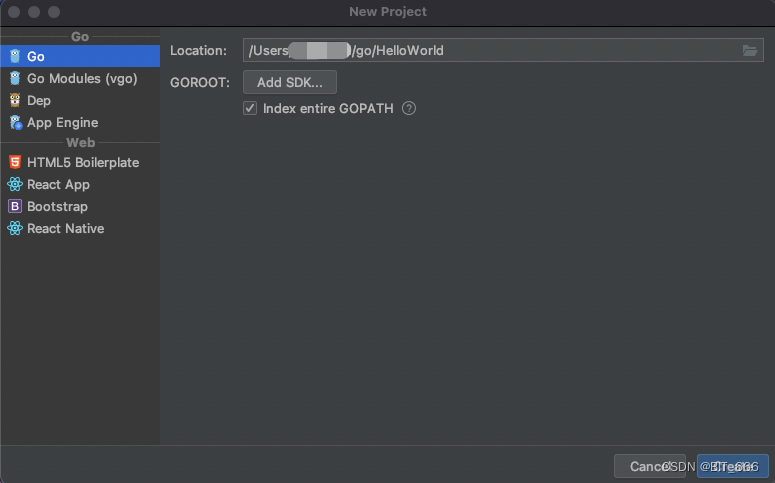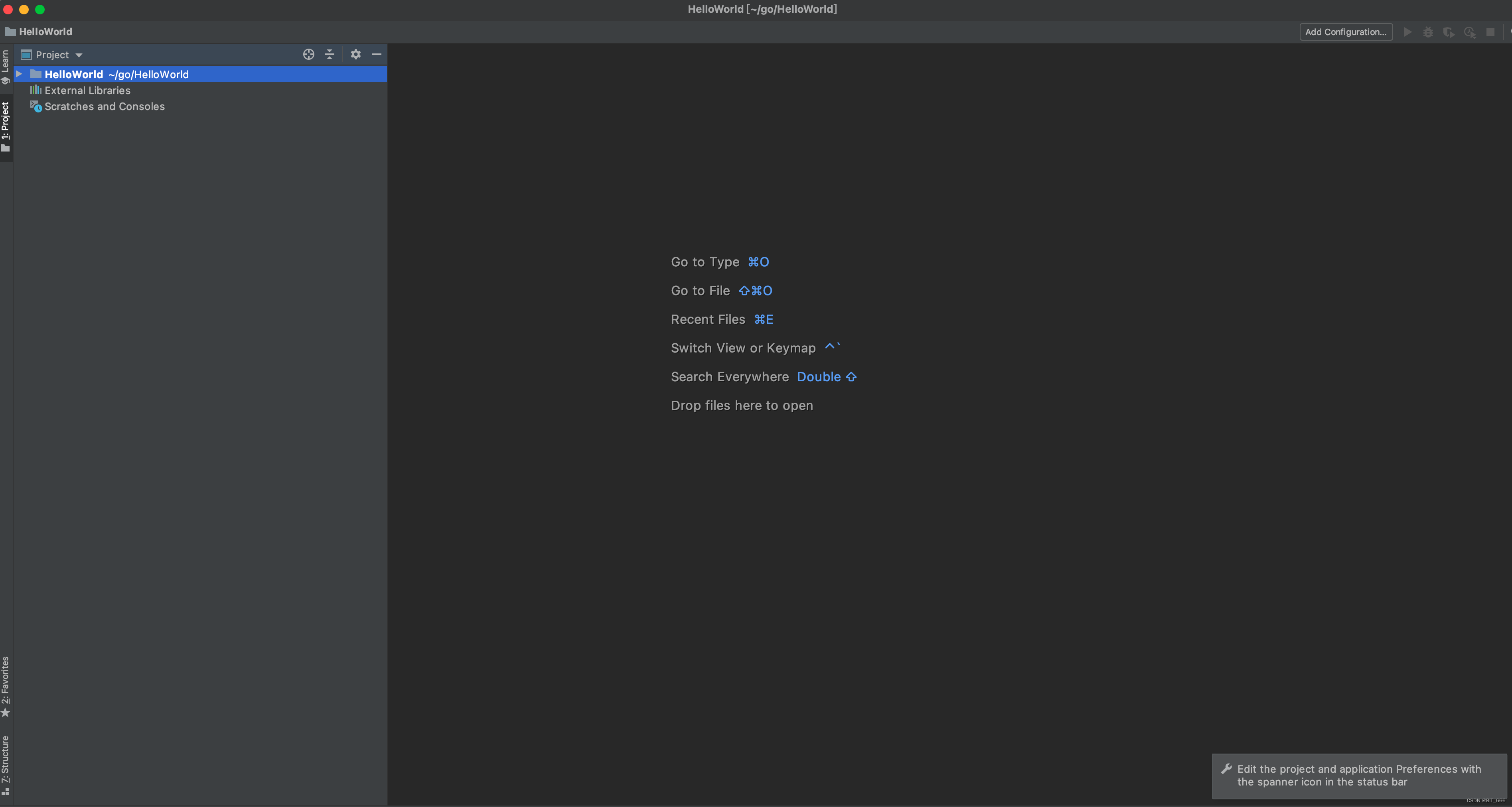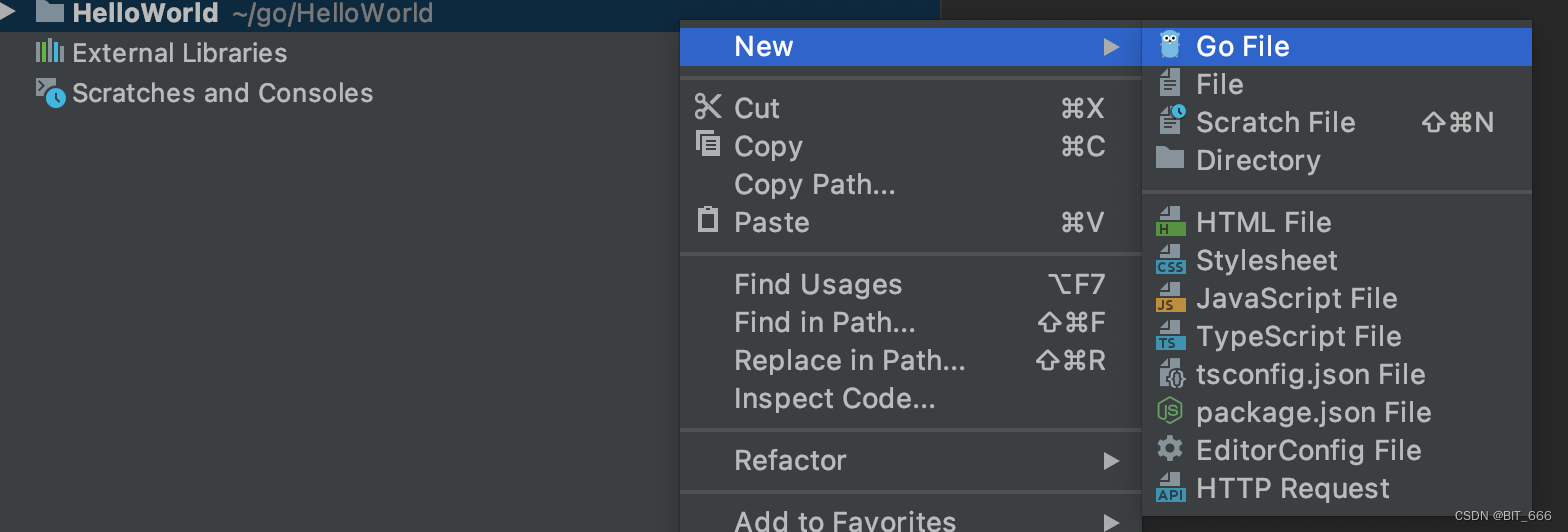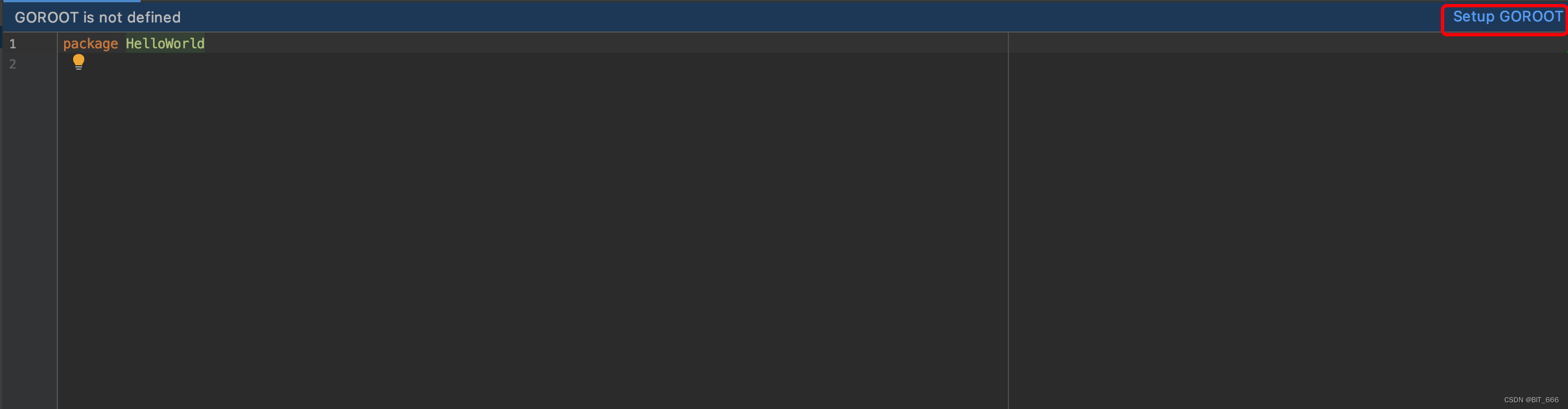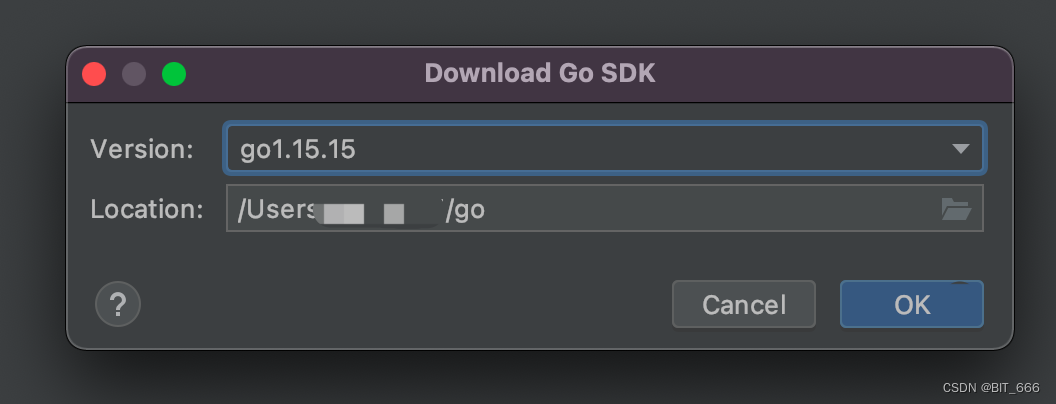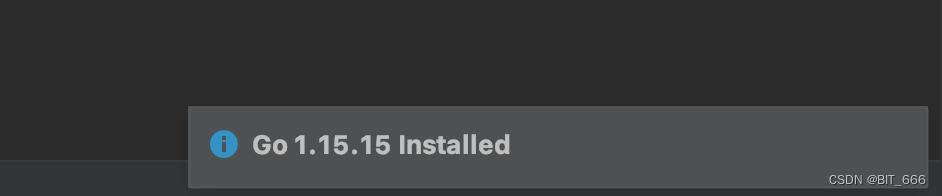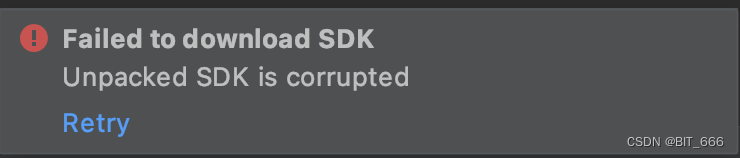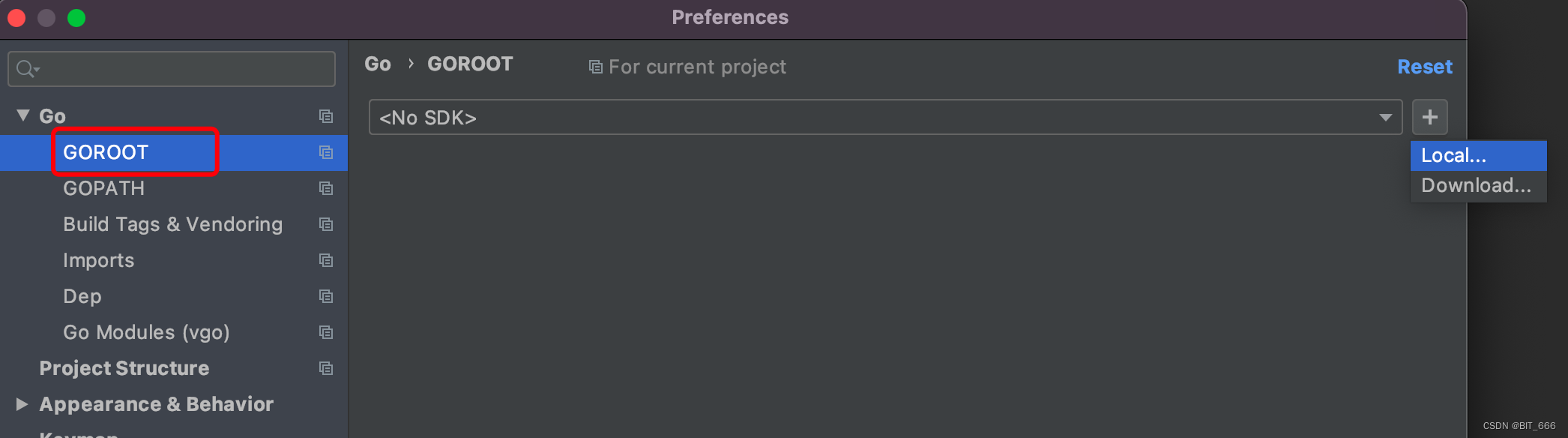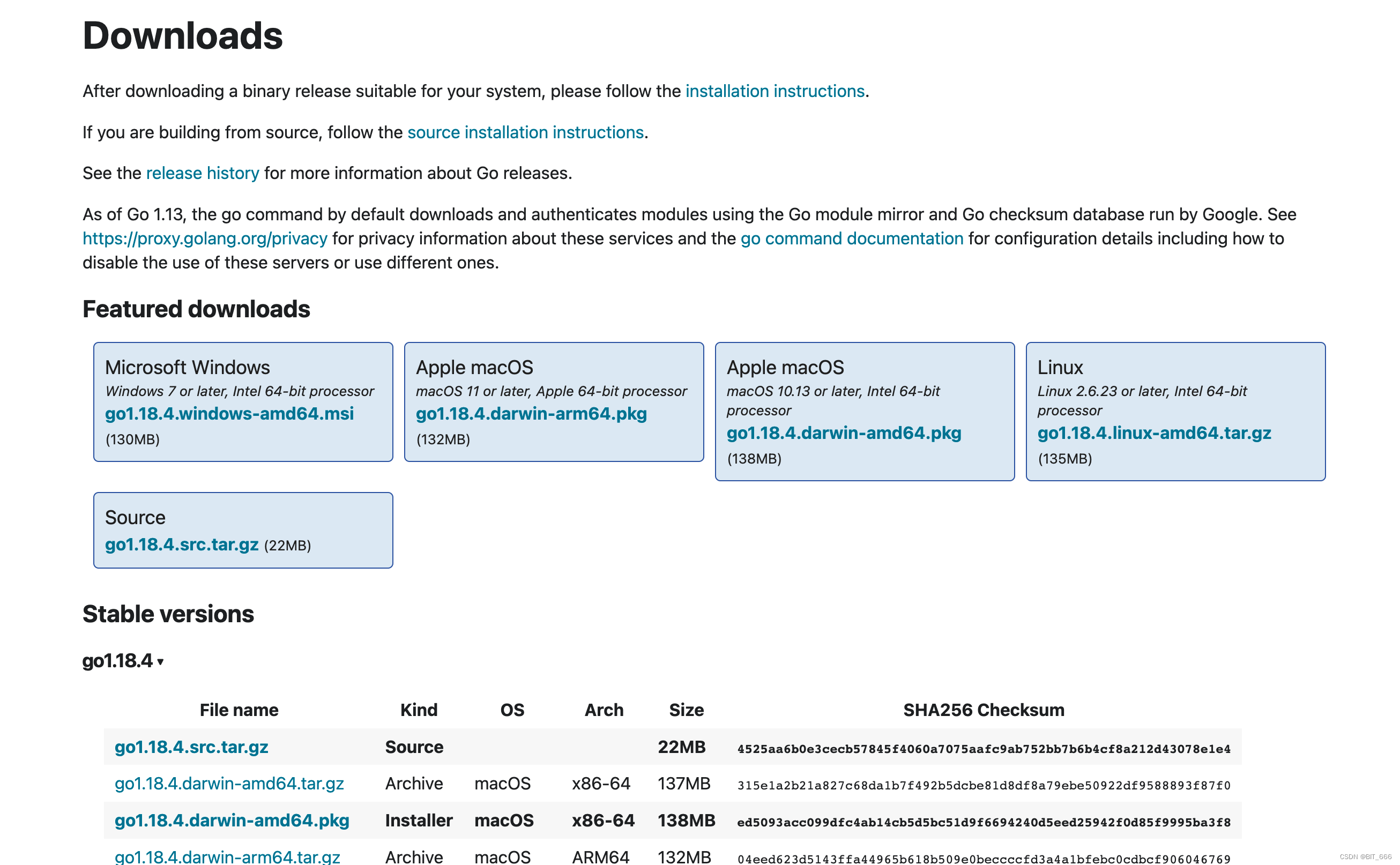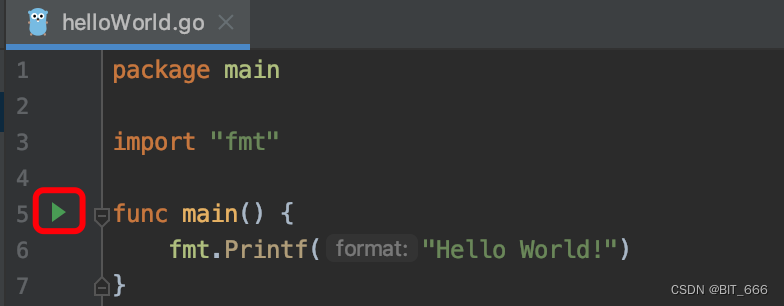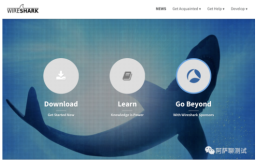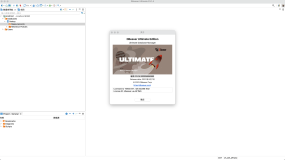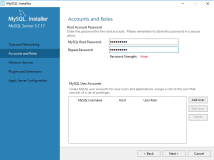一.引言
本文将安装 go 语言常用编辑器 GoLand,其与 idea、pycharm 同属 JetBrains 旗下,由于突破试用的限制,下面教程主要安装 2019 版 Goland + Go 1.15.x 版本,有高版本编译器或高版本 Go 语言需求的同学可以忽略后续,如果只是入门熟悉操作可以参考下面教程。
二.安装 GoLand
1.下载安装包
官网下载地址:GoLand/download
编辑
博主本机为 Mac-mini (M1 2020),版本为 11.2,选择 Version 2019.3.x 版本,由于破解需要,建议下载 Version 2019。
2.安装
编辑
双击 .dmg 安装包,将 GoLand 拖入 Applications:
A.进入界面
编辑
B.选择试用
选择 Evaluate for free 免费试用后进入正式界面。
编辑
C.创建项目
编辑
D.编辑界面
编辑
自此 GoLand 安装就结束了。
三.Hello World
上面步骤搞定后,GoLand 2019 的安装和激活就搞定了,下面进入激动人心的 Hello World 环节。
1.创建 goFile
编辑
2.配置 SDK / GOROOT
编辑
创建文件后会显示没有配置 GOROOT 的 SDK,点击 Setup GOROOT:
编辑
选择 1.15.x 版本:
编辑
待右下角提示 Go 1.15.x Installed 即安装成功。
编辑
3.可能遇到的坑
A.Unpacked SDK is corrupted
这里如果选择高版本,例如 1.18.x、1.19.x 会提示下述错误,这是由于 GoLand 2019 与对应高版本 SDK 不匹配导致,重新安装老版本 SDK 即可。
编辑
B.不提示 Setup GOROOT
如果未提示 GOROOT,则打开 Preferences,手动安装 GOROOT 即可。
编辑
C.网络问题
如果 GoLand 网络出现问题无法 DownLoad,可以选择官网直接下载,官方下载链接。
编辑
下翻找到 Archived versions 选项点击即可获取全部版本。
4.运行 HelloWorld
package HelloWorld import "fmt" func main() { fmt.Printf("Hello World!") }
输入上述代码后 main 函数显示为灰色,无法运行,需将 package 的 HelloWorld 换为 main:
package main import "fmt" func main() { fmt.Printf("Hello World!") }
此时出现运行提示,点击运行按钮或者 Run 选项:
编辑
大功告成:
编辑
四.总结
Go语言是Google开发的一种静态强类型、编译型、并发型,并具有垃圾回收功能的编程语言,2009年11月正式宣布推出,其针对 C++、java 等编程软件的缺点并整合,具备编译运行快、简单易用、自动垃圾回收的特点,广泛应用于多种场景,并替代了很多原有 C++、java、PHP 的开发语言。在大数据领域,由于 spark + flink 的体系非常完备,所以开发主要基于 java + scala,scala 偏向于更高阶的 API 与 更少的代码,go 偏向于更少的语法,因此二者在大数据的开发场景下也有较大差异。 配置编译器只是第一步,后面需要不断的学习。